
Turinys:
- 1 žingsnis: nuimkite juodą laidą
- 2 žingsnis: uždėkite termiškai susitraukiantį vamzdelį, nors ir laidą
- 3 veiksmas: prijunkite šviesos diodą prie „Bluetooth Slave“modulio
- 4 veiksmas: pridėkite elektrodą ir ausų segtukus prie TGAM
- 5 veiksmas: pridėkite karšto lydalo klijus prie visos litavimo dalies
- 6 veiksmas: įdiekite „Bluetooth“tvarkyklę ir išbandykite
- 7 veiksmas: išbandykite „Android“mobiliajame telefone
- Autorius John Day [email protected].
- Public 2024-01-30 10:48.
- Paskutinį kartą keistas 2025-01-23 14:59.


Praėjusio amžiaus neurologijos tyrimų šimtmetis labai padidino mūsų žinias apie smegenis ir ypač apie elektrinius signalus, kuriuos skleidžia smegenyse šaudantys neuronai. Šių elektrinių signalų modelius ir dažnius galima išmatuoti ant galvos odos. „MindTools“laisvų rankų įrangos linijoje yra „NeuronSky ThinkGear“technologija, kuri matuoja analoginius elektros signalus, paprastai vadinamus smegenų bangomis, ir apdoroja juos skaitmeniniais signalais. „TheThinkGear“technologija leidžia šiuos matavimus ir signalus pasiekti žaidimams ir programoms. Smegenų bangos gali būti naudojamos įvairiose srityse, tokiose kaip pramogos, švietimas, sveikatingumas ir kt.
„TGAM Kit“yra viena iš svarbiausių smegenų bangų dalių. Šioje instrukcijoje parodysime, kaip lituoti ir išbandyti „TGAM Starter Kit“. Pradžioje turime paruošti medžiagas taip: „Bluetooth“tepalas X 1, TGAM X 1, plieninis elektrodas X 1, ausų segtukai X 1, apsauginis laidas X 1, LED 6030 X 1, akumuliatoriaus dėklas X 1.
Rinkinio nuorodą galite rasti aliexpress.com
1 žingsnis: nuimkite juodą laidą

Pašalinkite juodą laidą ir atskirkite vario ekraną ir raudoną šerdį. Nuimkite vario ekraną ir raudoną apvalkalą, o ant šerdies vielos užklijuokite skardą.
2 žingsnis: uždėkite termiškai susitraukiantį vamzdelį, nors ir laidą

Įdėkite termiškai susitraukiantį vamzdelį per pagrindinę vielą, pritvirtinkite laidą prie plieninio elektrodo galiniu varžtu. Šildykite vamzdelį ir uždėkite karšto lydalo klijus, kad juos pritvirtintumėte.
3 veiksmas: prijunkite šviesos diodą prie „Bluetooth Slave“modulio

Lituokite šviesos diodą prie „Bluetooth“vergo modulio. Žalia šviesos diodo dalis yra prie „+“kaiščio (24 kaištis), o kita pusė-prie „-“kaiščio (26 kaištis). Prašome žiūrėti paveikslėlį aukščiau.
4 veiksmas: pridėkite elektrodą ir ausų segtukus prie TGAM

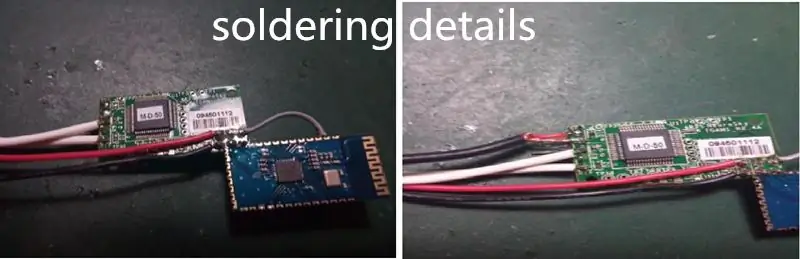
Vienoje TGAM pusėje galite rasti 5 kaiščius. „Pin1“skirtas elektrodui, „Pin2“- žemei (juodos vielos varinis ekranavimas). „Pin3“skirtas ausies užsegimui, „Pin4“nereikia girdėti. „Pin5“yra kitas ausų segtukas. Kitus 6 kaiščius galite rasti kampe, J2 yra skirtas įėjimui (3 voltai), kvadratinis kaištis skirtas „+“, kitas-„-“. Vidurinė linija Rx neprisijungia prie nieko. Šalia Rx esantis kaištis skirtas GND, prijunkite prie „Bluetooth“modulio kaiščio13. „Pin Tx“jungiasi prie „Bluetooth“modulio Rx kaiščio (Pin2). Kištukas V yra maitinimo šaltinis, jungiamas prie „Bluetooth“„Pin12“. Išsamią informaciją galite rasti aukščiau esančiose nuotraukose.
5 veiksmas: pridėkite karšto lydalo klijus prie visos litavimo dalies


Atlikus visus darbus, rinkinys buvo toks, kaip parodyta aukščiau.
6 veiksmas: įdiekite „Bluetooth“tvarkyklę ir išbandykite
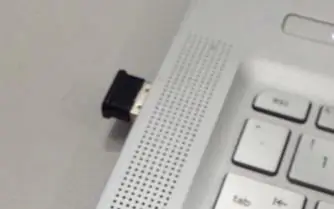
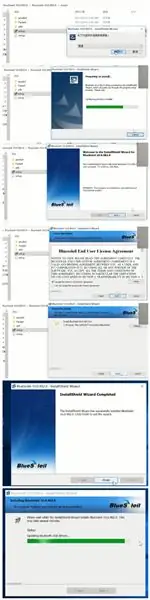
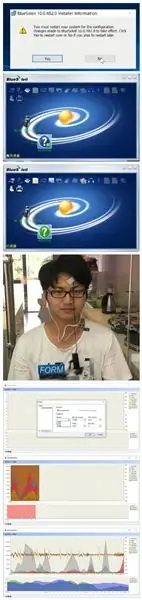
Jei nusipirkote „Bluetooth“raktą (kompiuterio testavimui), pirmiausia turime įdiegti „Bluetooth“tvarkyklę. Dauguma nešiojamojo kompiuterio „Bluetooth“yra „BLE Bluetooth“, kuris nepalaiko „TGAM Bluetooth 2.0“rinkinių.
Įdėkite „Bluetooth“USB raktą į nešiojamojo kompiuterio USB sąsają.
Raskite ir atidarykite dokumentus „BlueSoleil 10.0.4820“, spustelėkite „setup.exe“, kad įdiegtumėte tvarkyklę.
Kai baigsite. iš naujo paleiskite nešiojamąjį kompiuterį.
Tada darbalaukyje galite rasti naują „Bluetooth“piktogramą. Dukart spustelėkite piktogramą ir atidarykite „Bluetooth“tvarkyklę, galite rasti geltoną rutulį viduryje. Dešiniuoju pelės mygtuku spustelėkite ir pradėkite ieškoti „Bluetooth“įrenginio. Jei radote kokį nors įrenginį pavadinimu „Sichiray“, dešiniuoju pelės mygtuku spustelėkite „sichiray“ir spustelėkite „supiring“, kad suporuotumėte. Sėkmingai susiejus, galite pastebėti, kad jūsų „sichiray“įrenginyje yra žalia „grandinės“piktograma.
Dar kartą dešiniuoju pelės mygtuku spustelėkite „sichiray“įrenginį, galite rasti serijos sąsajos numerį (pvz., COM4), užrašykite jį (naudosite kitą veiksmą) ir spustelėkite „prisijungti“. Jei kuriate „Bluetooth“ryšį naudodami TGAM rinkinį, piktograma tampa žalia. Uždėkite rinkinį, kaip parodyta paveikslėlyje, elektrodas turi būti pritvirtintas ant kairės kaktos ir pašalinkite visus plaukus tarp elektrodo ir odos. Užfiksuokite ausų segtukus ant abiejų laikiklių
Grįžkite prie dokumento „TGAM starter Kit“, galite rasti mindview.exe. Atidarykite jį. ir nustatykite įrenginį į COM sąsają, kurią užrašėte. Spartos greitis yra 57600. Spustelėkite „Gerai“.
Jei diagramoje pastebite daug triukšmo, ant elektrodo ir ausų segtukų turite uždėti skaidraus vandens. Rezultatą galite pamatyti vienoje iš aukščiau pateiktų nuotraukų. Tai reiškia, kad rinkinys veikia gerai.
7 veiksmas: išbandykite „Android“mobiliajame telefone
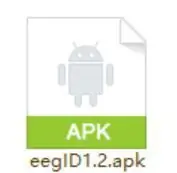
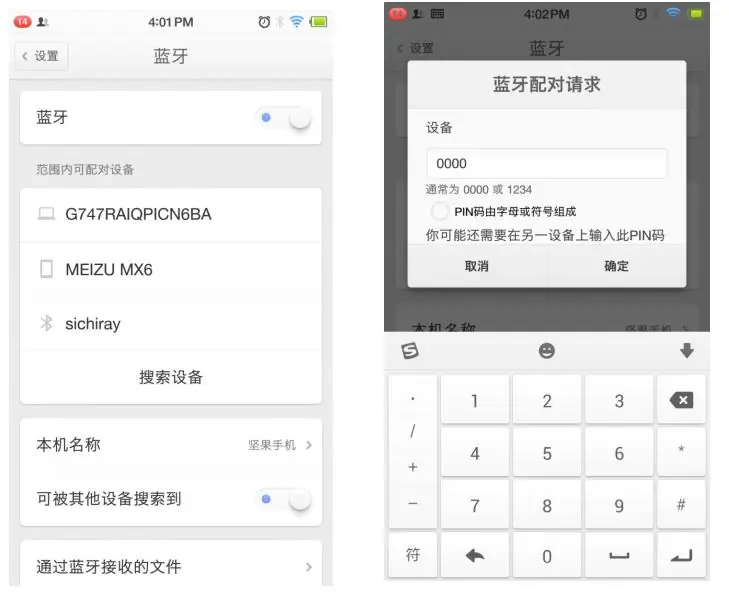
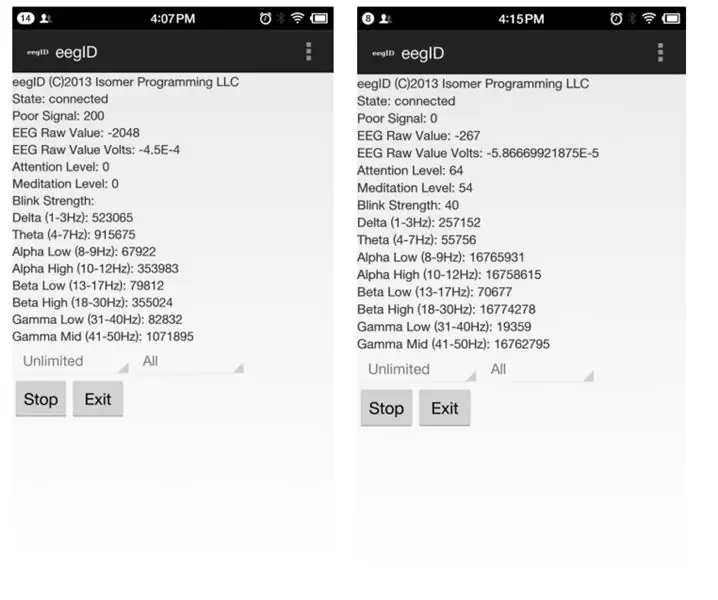
Jei neįsigijote mūsų „Bluetooth“rakto, galite išbandyti savo rinkinį „Android“mobiliajame telefone. Raskite eggID.apk. Ir įdiekite APK failą savo telefone.
Nustatymuose įjunkite „Bluetooth“funkciją. Ieškokite ir suporuokite įrenginį pavadinimu „sichiray“. Susiejimo kodas yra 0000.
Sėkmingai susieję, uždėkite rinkinį ant galvos (žr. 6 veiksmą, kaip įdėti rinkinį) ir atidarykite programą. Jei viskas gerai. Pagaliau galite matyti duomenų srautą kaip paveikslėlį.
Dabar galite žaisti bet kokius neurofeedback žaidimus, pagrįstus „NeuroSky Thinkgear“technologija. Mėgaukitės savo laiku ir, jei turite kokių nors problemų, galite susisiekti su manimi [email protected].
Rekomenduojamas:
„Pasidaryk pats“nuotolinio valdymo jungiklio komplektas, pagamintas 2262/2272 M4 duonos lentos ir relės gamintojui: 4 žingsniai (su paveikslėliais)

„Pasidaryk pats“nuotolinio valdymo jungiklio komplektas, pagamintas 2262/2272 M4 duonos lentos ir relės „Maker“: išmanieji namai ateina į mūsų gyvenimą. jei norime, kad protingi namai išsipildytų, mums reikia daug nuotolinio valdymo jungiklio. šiandien mes atliksime testą, atliksime paprastą grandinę, kad išmoktume nuotolinio valdymo jungiklio teoriją. šį rinkinį sukūrė SINONING ROBOT
„Arduino“2,4 colio „Tft“ekrano testavimas: 4 žingsniai

„Arduino“2,4 colio „Tft“ekrano testavimas: Sveiki visi! Ši instrukcija skirta funkciniam ekranui, prijungtam prie jūsų arduino, sukurti. Paprastai tai atsitinka, kai mes prijungiame „arduino“ir rašome kokį nors projektą, jis rodo tik tuščią baltą išvestį. Taigi tiesiog laikykitės pagrindų ir „
„OSOYOO 2WD“robotų automobilio pradinis rinkinys: 30 žingsnių (su paveikslėliais)

OSOYOO 2WD robotų automobilio pradinis rinkinys: šį automobilį galite įsigyti iš „Amazon“: „OSOYOO 2WD Robot Car Starter K it“(JAV) „OSOYOO 2WD Robot Car Starter Kit“(Jungtinė Karalystė) „OSOYOO 2WD Robot Car Car Starter Kit“(DE) „OSOYOO 2WD“robotų automobilio pradinis rinkinys ( FR) „OSOYOO 2WD“robotų automobilio pradinis komplektas (IT) „OSOYOO 2WD Robot Car Car Sta
„Raspberry Pi“testavimas nepalankiausiomis sąlygomis: 6 žingsniai (su nuotraukomis)

„Raspberry Pi“testavimas streso metu: kai pirmą kartą buvo išleistas „Raspberry Pi“, mane sukrėtė pirkimas, bet galų gale aš daugiau laiko praleidau su „Arduino“, nes jie labiau tinka elektronikos projektams. Turiu du originalius „Raspberry Pi“pašiūrėje, ir aš maniau, kad tai
Kalbėti ir rašyti: pradinis „pasidaryk pats“darbas: 8 žingsniai

Kalbėti ir rašyti: pradinis „pasidaryk pats“darbas: šiose instrukcijose nurodytos „Texas Instruments“senovinės mokymosi priemonės: „Kalbėti ir ampuoti“; Matematika, kalbėjimas & Rašyti ir kalbėti & Skaityti. Modifikacijos & PriedaiPakeitimas: garsiakalbių grotelės
